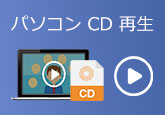初心者必見!CDとDVDの違い、見分け方、書き込み方を解説!
日常生活の中で、CDとDVDをよく目にしますが、これらの違いについて深く考えたことがありますか?CDとDVDの見た目が似ているため、多くの人が同じように扱いがちですが、実際には、この二つの光学ディスクには多くの違いがあります。
CDとDVDの違いや適した利用シーンを理解し、より効果的に活用するためには、本記事では、CDとDVDの構造、容量、規格、用途などの方面から詳しく解説します。そのうえで、CDとDVDの見分け方や書き込み方を紹介します。これまで、全然見分けていなくても、本記事を通じて、CDとDVDの違いをより明確にわかります。
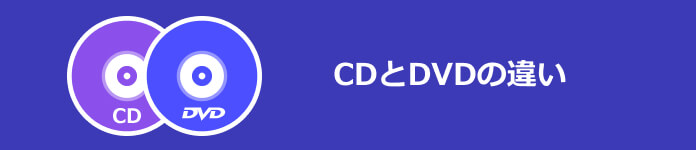
CDとDVDとは
CDとDVDは、共に光ディスクストレージメディアです。CDは1982年に登場し、標準的な容量は約700MBで、音楽やデータの保存に使用されました。音楽CDとして広く普及し、音声データや文書、画像などのデータ保存にも利用されました。対して、DVDは1995年に登場し、単層の容量は4.7GBと、CDの約6倍の容量を誇ります。DVDは映画や高画質な映像コンテンツ、さらにはソフトやゲームの配布に広く使われています。
CDとDVDはそれぞれ異なる用途に適しており、現在ではUSBメモリやクラウドストレージなど、より現代的なストレージメディアに取って代わられていますが、依然として特定の場面では使用されています。
CDとDVDの違い
CDとDVDの見た目は似ているものの、実際には大きな違いがあります。これから、CDとDVDの違いをいくつかの方面から紹介します。
構造、規格、容量
1、構造
CDは、主にポリカーボネート樹脂から作られた円盤状のディスクで、直径12cm、厚さ1.2mmです。CDには、1層のデータ層があり、これが音楽やデータを保存する場所です。ディスクの外側には保護層があり、物理的な損傷を防ぎます。
DVDの構造は、CDと似ていますが、より複雑で高精度です。DVDもポリカーボネート樹脂で作られた円盤状のディスクで、直径は12cm、厚さはCDと同じ1.2mmですが、データ層が2層になっていることが特徴です。DVDはシングルレイヤー(1層)やデュアルレイヤー(2層)で構成され、2層のDVDでは、上層と下層のデータを同時に読み取ることができるため、容量が大幅に増加します。
2、規格
CDには、「CD-R」「CD-ROM」「CD-RW」という3つの規格があります。
「CD-R」:書き込み可能なCDの一種で、一度だけ書き込みが可能です。基本的にデータや音楽をディスクに一度だけ書き込み、その後はデータの追加や修正ができません。書き込み後は読み取り専用となり、主にバックアップやアーカイブ用途に使用されます。
「CD-ROM」:読み取り専用のCDで、一度しかデータを書き込むことができませんが、情報はディスク上に永久に保存され、CD-ROMドライブを使用して読み取ることができます。
「CD-RW」:書き込みおよび消去が可能なCDです。これにより、ユーザーは何度もデータを追加、削除、変更することができます。主にバックアップ、データのテスト、または一時的なデータ保存に利用されます。
DVDには、「DVD-R」、「DVD-R DL」「DVD+R」「DVD+R DL」「DVD+RW」「DVD-RW」「DVD-RAM」「DVD-ROM」という8つの規格があります。
「DVD-R」「DVD+R」:一度だけ書き込むが可能なタイプのDVDで、書き込んだデータは書き換えや削除できません。DVD+RはDVD-Rの上で、書き込みエラー修正機能が強化されており、高速書き込みが可能です。
「DVD-R DL」「DVD+R DL」:DVD-RとDVD+Rの上で、2層のデータを持って、より多くのデータを保存でき、主に大容量の動画やデータ保存に使用されます。
「DVD-RW」「DVD+RW」:書き換え可能なDVDで、データを何度も書き換えることができます。DVD+RWは書き込み速度はより速いです。
「DVD-RAM」:繰り返し書き込み可能なDVDで、書き込んだデータの書き換えと削除が可能で、高耐久性を持っています。
「DVD-ROM」:読み取り専用のDVDで、書き込んだデータの削除ができません。ソフトやゲーム、映画の廃部に使用されます。
3、容量
CD-Rの容量は約700MBで、音楽データとして、約80分の音楽を保存することができます。また、CD-R、CD-RW、CD-ROMの容量はほぼ同じく650MB、700MBほどです。
DVD-Rの標準容量は4.7GBで、約CDの7倍の容量に当たります。また、片面2層の規格があり、これは8.5GBに達しています。
記録密度
CDの記録密度は比較的低く、1平方インチあたり約650MBのデータを保存することができます。CDのデータは、レーザーの波長によって非常に小さなピットをアルミニウム反射層に刻み、その反射の違いを読み取ってデータを認識します。ピットとランドのサイズや間隔が大きいため、CDの容量は限られております。
DVDはCDよりも高い記録密度を持ち、1平方インチ当たり約4.7GBのデータを保存することができます。これは、DVDがより短い波長のレーザーを使用し、ピットのサイズや間隔がCDよりも細かいためです。この高密度なデータ記録により、CDの約7倍の容量を持って、映画や大容量データの保存に適しております。
用途
CDは「音楽用」と「データ用」の2種類があります。
「音楽用CD」は主に、音楽を記録、再生を目的とします。音楽データは特定の規格でエンコードされており、一般的ばCDプレーヤーで再生できます。「データ用CD」は音楽以外のテキスト、画像、ソフトなどのデータを保存するためです。パソコン上の音楽データを保存する場合、「音楽用」と「データ用」のどちらを選択しても問題ありません。
DVDは「録画用」と「データ用」の2種類があります。
「録画用DVD」は主に、地デジのテレビ番組を録画する際に使用されたDVDです。「データ用DVD」はパソコンで、音楽、画像、ソフト、ドキュメントなどのデータを保存するために使用されます。「データ用DVD」がCPRMに対応できなく、「録画用DVD」がCPRMに対応できるので、その価格はより高いです。
CDとDVDの見分け方
CDとDVDの直径と厚さはほぼ同じですため、通常、肉眼で見分けることは難しいです。CDとDVDの見分け方として、それぞれの違いところから把握することができます。
1、一般的に、CDとDVDのディスクの厚さはほぼ同じです。しかし、DVDはCDよりもデータ密度が高いため、視覚的に厚さの差を感じることは少ないですが、非常に微細な違いがあるかもしれません。
2、CDの裏面(データ面)は一般的に銀色や青白っぽい銀色です。光の反射具合が強く、メタリックな印象を受けます。DVDの裏面は金色や黄色がかっている場合が多いです。DVDのデータ層がCDよりも密度が高いため、光の反射具合や色が若干異なります。
3、CDとDVD はラベル面に刻印がされていますが、その刻印が少し異なります。
4、CD/DVDをコンピュータの光学ドライブに挿入してディスクを見分けることもできます。
DVDの書き込み方法
長期保存のために、動画をDVDに焼く人も多いでしょうか。だから、ここで、4Videosoft DVD 作成という使いやすいDVD作成ソフトをおすすめします。このソフトは直感的なインターフェースを提供し、特別な技術的知識がなくても、MP4、AVI、MKV、MOV、FLVなど様々な動画ファイルを簡単にDVDに書き込むことができます。
また、動画を書き込む際に動画編集も可能で、動画のトリミング、回転、字幕追加など多彩な編集機能を備えております。DVDメニューの作成もできるし、豊富なテンプレートがあり、チャプター、ボンタンの設定のカスタマイズが可能です。
このソフトは、DVD-R、DVD+R、DVD-RW、DVD+RWなど、さまざまなDVDメディアに対応しており、Blu-rayディスクにも対応できます。加えて、書き込み速度も速く、大容量のファイルであっても短時間で作成できるため、効率的にDVDを作成できます。
ステップ1: 4Videosoft DVD 作成のダウンロード
まず、上記の「無料ダウンロード」ボタンをクリックして、4Videosoft DVD作成ソフトをダウンロード・インストールします。
無料ダウンロードWindows向け
安全性確認済み
無料ダウンロードmacOS向け
安全性確認済み
ステップ2: 動画ファイルを追加
ソフトを起動してから、「DVDデイスク」モードを選択します。また、「メディアファイルを追加」ボタンをクリックして、DVDに作成したい動画を導入できます。ここでは、複数のファイルのロードをサポートできます。
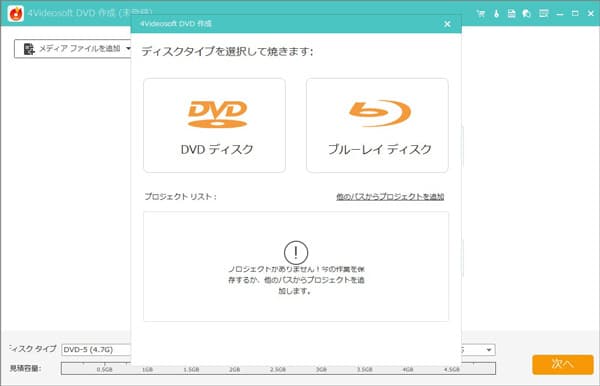
ステップ3: 追加した動画を編集
ロードが終わった後、自分のニーズによって、右側のビデオツールを利用して、動画を回転、カットしたり、クロップしたりすることができます。編集が終わったら、「次へ」ボタンをクリックします。
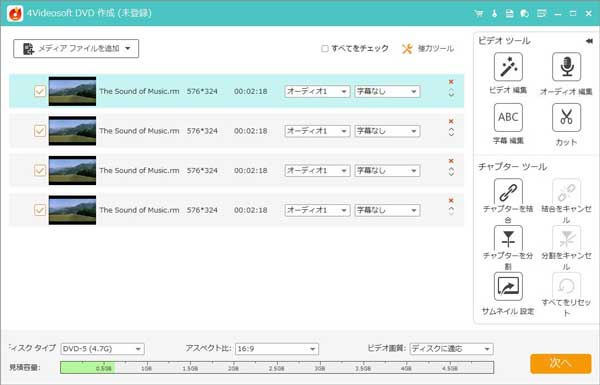
ステップ4: メニューを設定
右下の「次へ」ボタンをクリックして、DVDにメニューを追加、編集できます。「行事」「家庭」「结婚」などのテーマから選ぶことができ、自分で自定義に設定もできます。

ステップ5: DVDに作成
「焼く」をクリックして、保存先、TV標準、記録エンジン、再生モードなどを設定できる画面が表示されます。すべて設定した後、「開始」をクリックして、動画をDVDに作成できます。
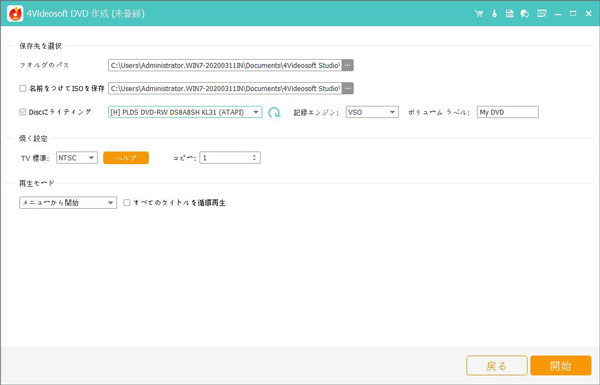
CDの書き込み方法
音楽をCDに書き込みたいなら、Windowsに標準搭載された「Windows Media Player」を利用して実現できます。追加インストール不要、無料で、パソコンに保存された音楽データをCDに書き込むことができます。しかし、Windows Media Playerはエラーが発生することがよくありますので、操作中に注意する必要があります。
ステップ1:空のCDをパソコンドライブに挿入し、ソフトを起動します。書き込みたい音楽ファイルをドラッグ&ドロップし追加します。

ステップ2:追加した音楽を書き込みリストに追加します。「書き込み開始」ボタンの右のタグをクリックし、「オーディCD」を選択します。
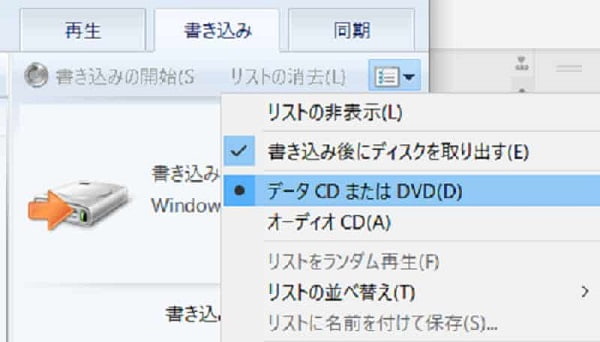
ステップ3:「書き込み開始」ボタンをクリックすると、CDへの書き込みが開始します。
まとめ
本記事では、構造、容量、規格などの方面から、CDとDVDの違いを詳しく説明します。CDは主に音楽やデータの保存に使われています。一方、DVDは容量が大きく、動画や映画、ゲームなどの大容量ファイルの保存に広く利用されます。
CDとDVDの書き込みについては、それぞれの方法を解説します。CDには、Windows標準搭載されたWindows Media Playerを利用して手軽に操作できます。DVDの場合は、専用のDVD作成ソフト4Videosoft DVD 作成の利用をおすすめします。各種類のDVDディスクに対応し、カスタマイズ性が高い、オリジナルDVDを作ることができます。同じようなニーズがあれば、ぜひ一度お試しください。
無料ダウンロードWindows向け
安全性確認済み
無料ダウンロードmacOS向け
安全性確認済み